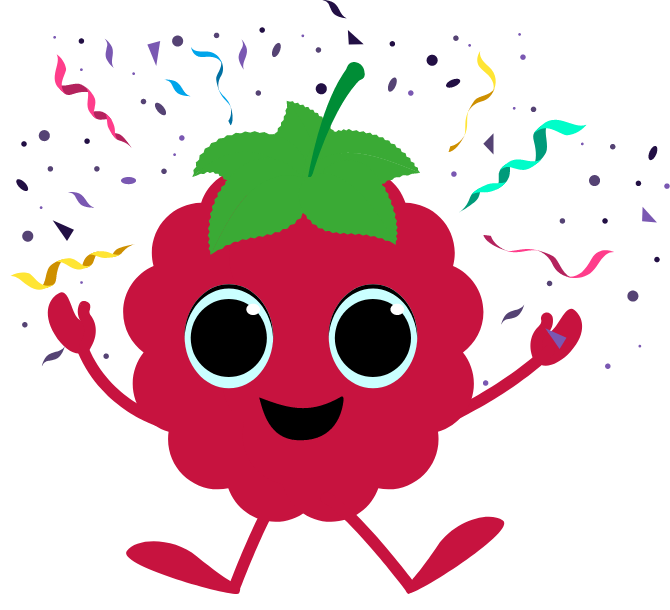תרחיש מסתעף זו פעילות בה הבחירות של התלמיד משפיעות על המסלול בו הפעילות תיקח אותו.
השתמשו בו ליצירת חומרי לימוד שמסתעפים לענפים שונים בהתאם לתשובות התלמידים.
הוספה והגדרת הפעילות
ליצירת פעילות תרחיש מסתעף יש לבצע את השלבים הבאים:
- בסביבת הקורס שלכם עברו למצב עריכה.
- הוסיפו, ביחידת ההוראה המתאימה, פעילות חדשה על ידי לחיצה על:"הוסף משאב או פעילות".
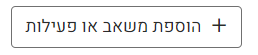
- בחלונית שתפתח – ביחרו פעילות בשם – " H5P תוכן אנטראקטיבי"

- במסך ההגדרות שנפתח, יש להגדיר את ההנחיה ללומדים:
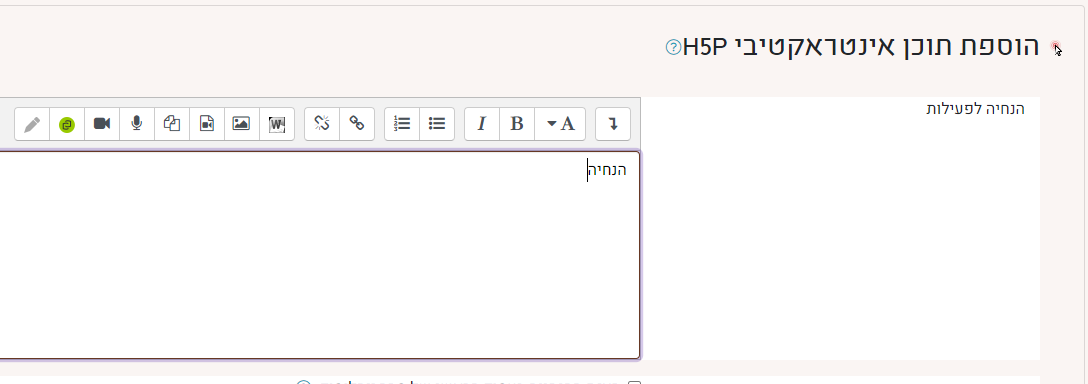
בהמשך אותו עמוד, יופיעו כל סוגי האינטראקציות הקיימות במחולל הH5P.
יש לבחור ב:Branching Scenario:
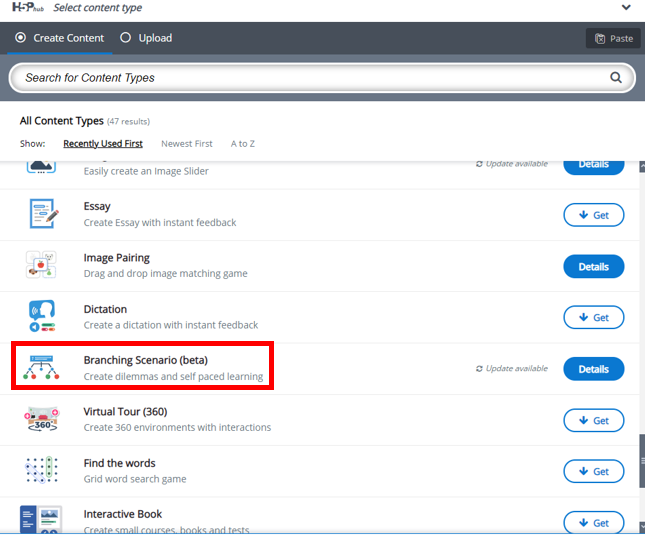
מתחילים עם קנבס ריק.
ליצירת תוכן – גררו סוג תוכן מהתפריט השמאלי ושימו באזור היעד. זה יעלה את עורך סוג התוכן הנבחר. כאשר עורך היעד עולה, אפשר לערוך תוכן כרגיל.
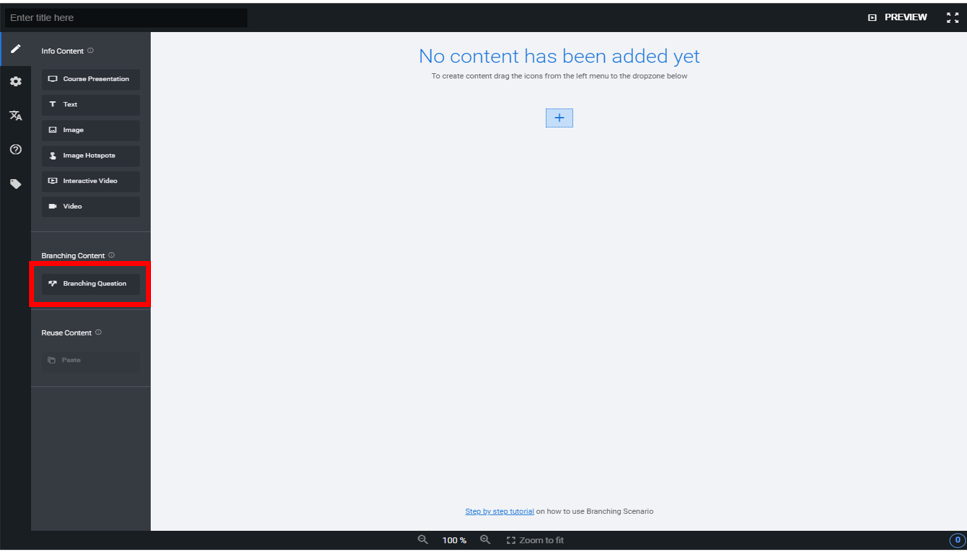
בנוסף לסוגי התוכן הרגילים, ישנן גם שאלות מסתעפות. כדי להוסיף אותן, יש לגרור את branching content לקנבס (מסומן באדום),לאחר מכן,
יקפוץ החלון הבא:
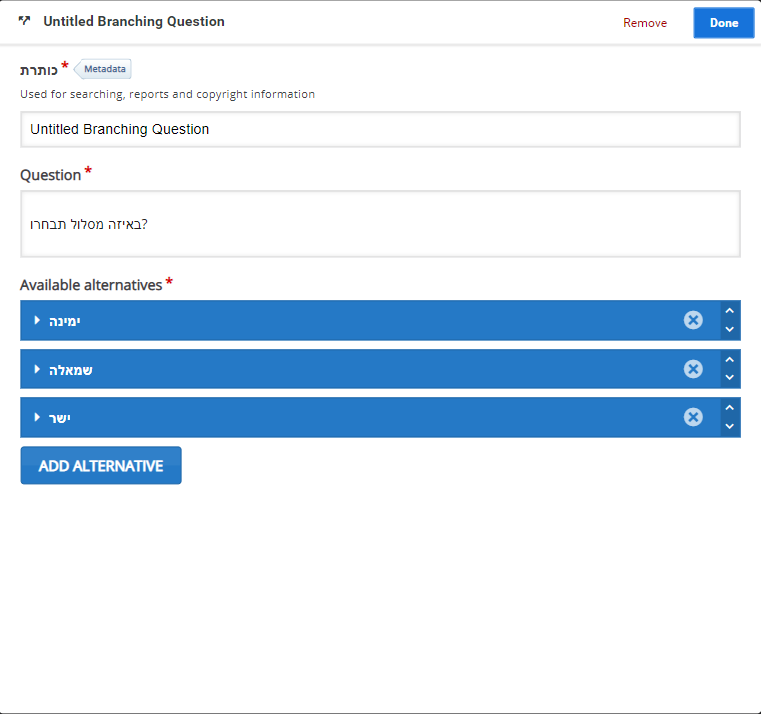
יש שתי תשובות בתור ברירת מחדל. כדי להוסיף, לחצו על:
![]()
הקנבס ייראה כעת כך:
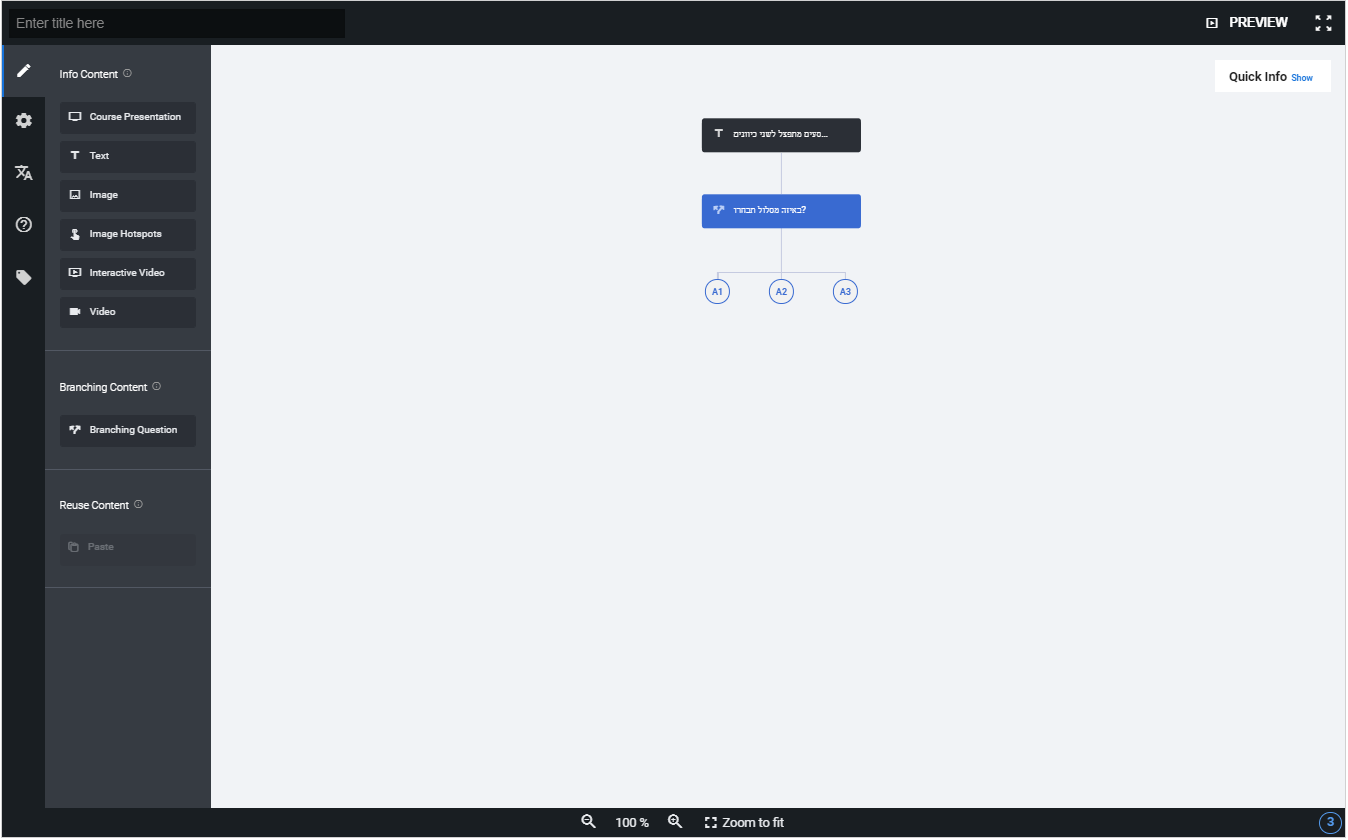
עבור כל תשובה שבוחרים, ניתן לקבוע תוכן משלה. ישנן מספר אפשרויות:
- המשתמש יראה תוכן חדש
גררו תוכן חדש מתחת לאחת הבחירות - המשתמש יראה שאלה מסתעפת חדשה
גררו שאלה מסתעפת חדשה מתחת לאחת הבחירות - המשתמש יישלח חזרה לאחד מהענפים הקיימים
פתחו את השאלות המסתעפות שכבר יצרתם. תחת כל תחלופה, יש branching options.
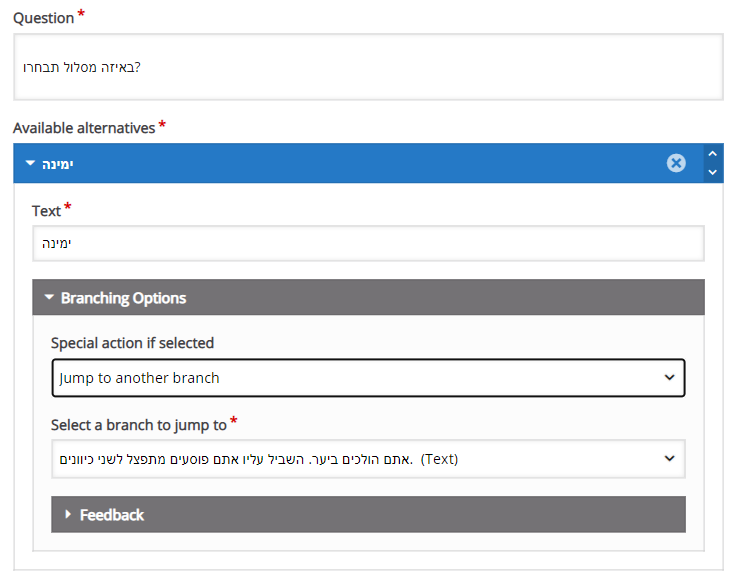
בחרו ב-special action if selected כדי לקבוע לאיזה ענף קיים התשובה תוביל.
4. התרחיש יסתיים עם משוב מותאם (עם אפשרות לציון)
בדומה ל-3, פותחים את האלטרנטיבות. כאן, במקום לבחור תחת branching options בקפיצה לענף קיים, בוחרים בסיום התרחיש. ניתן לערוך גם אותו.
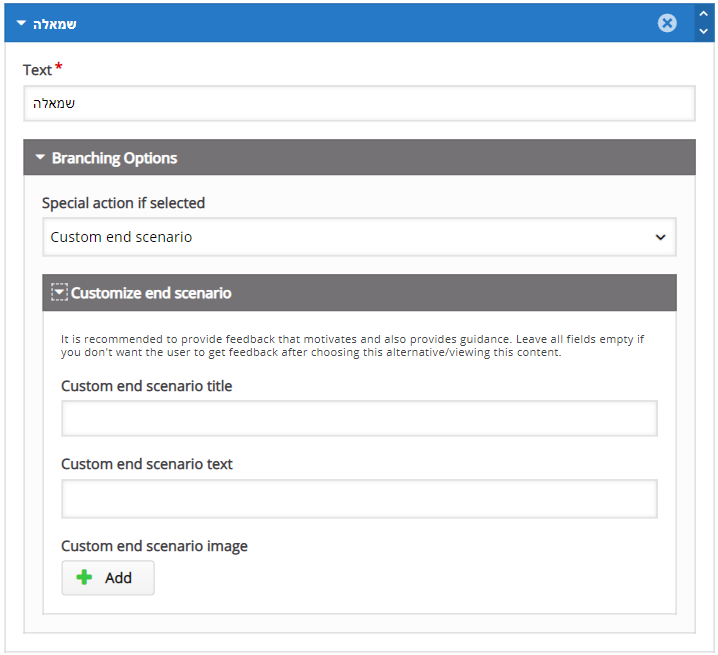
בנוסף לכך, ניתן להעתיק תוכן שכבר קיים ולערוך אותו בהתאם.
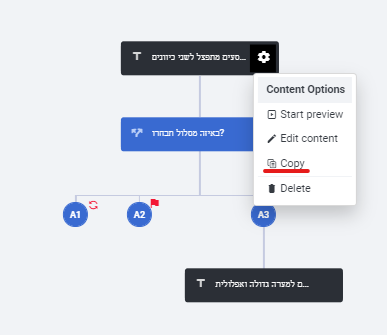
בהצלחה!